摘要:当电脑无法读取U盘时,可以尝试以下解决方案。首先检查U盘和电脑的接口是否松动或损坏,确认U盘是否被正确插入。尝试更换USB端口或使用其他设备测试U盘是否损坏。如果U盘没有问题,可以尝试重新安装驱动程序或更新电脑系统。检查电脑的安全软件是否阻止了U盘的访问权限。如果以上方法均无效,可能需要考虑数据备份和U盘格式化等更进一步的措施。针对电脑不读U盘的问题,需要逐一排查可能的原因并采取相应的解决方案。
本文目录导读:
在数字化时代,U盘已成为我们日常生活和工作中不可或缺的存储设备,当电脑无法读取U盘时,这无疑会给我们带来极大的困扰,本文将针对电脑不读U盘的问题,提供一系列的解决方案。
当电脑无法读取U盘时,我们需要检查U盘和电脑的接口是否正常,请确保U盘没有损坏,可以尝试在其他设备上插入U盘以确认其完好性,检查电脑的USB接口是否松动或损坏,如果发现接口有问题,可以尝试更换一个USB接口或使用其他设备进行测试。
如果U盘接口和设备本身都没有问题,那么问题可能出在驱动程序上,在这种情况下,我们需要检查电脑的驱动程序是否正常,可以通过以下步骤进行操作:
1、打开设备管理器:在Windows系统中,可以通过搜索“设备管理器”并打开它。
2、查找通用串行总线控制器:在设备管理器中,找到“通用串行总线控制器”选项并展开它。
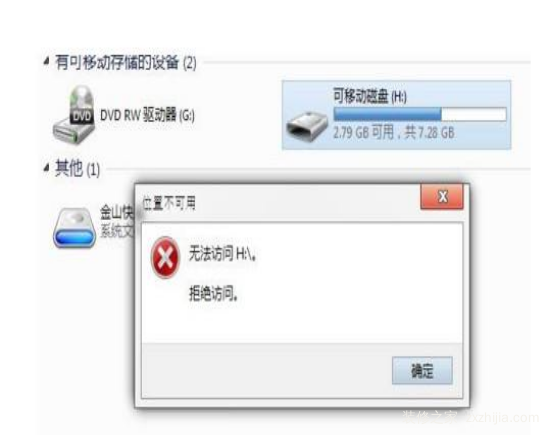
3、检查USB驱动:查看是否有异常的USB驱动设备,如果有,请尝试卸载并重新安装驱动程序。
4、更新驱动程序:如果驱动程序版本过旧,可以尝试更新驱动程序以解决问题。
电脑无法读取U盘可能是由于病毒或恶意软件的影响,在这种情况下,我们需要使用杀毒软件对电脑进行全面扫描,以检测并清除病毒或恶意软件,为了避免再次感染病毒或恶意软件,我们需要定期备份重要数据并使用可靠的杀毒软件进行保护。
如果U盘中的文件系统出现错误,也可能导致电脑无法读取U盘,在这种情况下,我们可以使用Windows自带的磁盘检查工具来修复文件系统错误,具体步骤如下:
1、插入U盘并打开“我的电脑”。
2、找到U盘的盘符并右键单击它,选择“属性”。
3、在属性窗口中,选择“工具”选项卡。
4、点击“检查”按钮以检查文件系统错误并进行修复。
如果以上方法都无法解决问题,我们可以尝试将U盘插入到电脑的另一个USB端口中,USB端口出现故障也会导致电脑无法读取U盘,如果其他USB端口可以正常读取U盘,那么问题可能出在原来的USB端口上。
如果以上方法都无法解决问题,我们可以考虑格式化U盘,在格式化之前,一定要备份好U盘中的重要数据,格式化可以修复一些严重的文件系统错误或损坏的U盘驱动器,在Windows系统中,可以通过“我的电脑”或“资源管理器”来格式化U盘。
如果以上方法都无法解决问题,那么可能是硬件故障或其他复杂的问题导致的,在这种情况下,我们可以寻求专业人员的帮助,如电脑维修人员或技术支持人员等,他们可以通过更专业的工具和方法来诊断和解决问题。
当电脑无法读取U盘时,我们不必过于担心,通过以上方法逐一排查问题并尝试解决,大多数情况下都可以成功恢复U盘的正常使用。